Значок Finder постоянно находится на левом части Dock вашей macOS. Когда вы нажимаете на него, по умолчанию открывается папка «Недавние», где отображаются все файлы, которые вы недавно скачали или сохранили.
Если вы обычно открываете Finder для доступа к какой-либо другой папке, например «Загрузки» или «Документы», вы можете легко установить эту директорию в качестве папки по умолчанию. После этого при каждом нажатии на иконку Finder вместо страницы «Недавние» будет открываться указанная вами папка.
Настройка Finder для изменения папки по умолчанию
Ниже описано, как изменить папку по умолчанию, которая открывается при запуске Finder или при открытии нового окна:
- Щелкните значок Finder, а затем нажмите Cmd + запятая (,), чтобы открыть настройки. Вы также можете кликнуть на Finder в верхней строке меню и выбрать «Настройки».
- На вкладке «Основные" нажмите на выпадающее меню и выберите нужную вам папку, например «Рабочий стол», «Документы» или iCloud. Чтобы выбрать другую папку, выберите «Другое...» и укажите соответствующую папку.
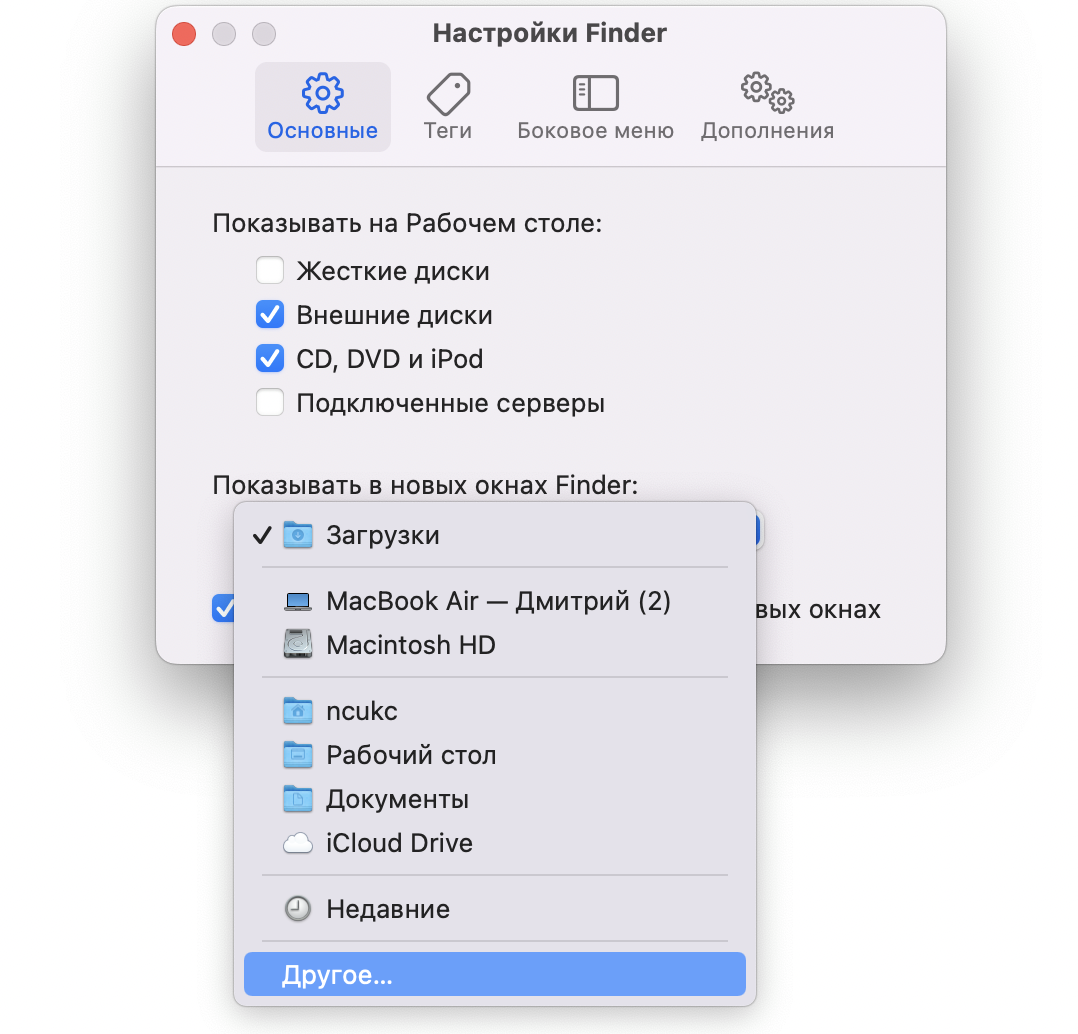
С этого момента при открытии нового окна Finder всегда будет открываться выбранная вами папка.
Ещё по теме:


